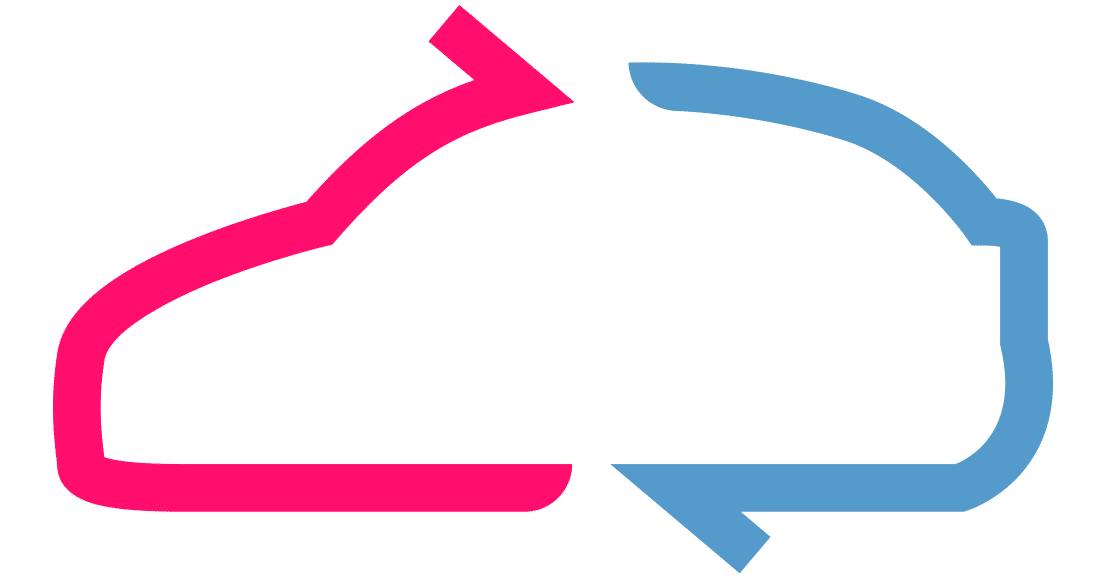So klappt die Integration von Mobile.de in WordPress auf die Schnelle!
- Installieren Sie das WPCarSync Plugin (fordern Sie ggf. vor dem Kauf eine Demo an)
- Gehen Sie zu WPCarSync -> Inhalte -> Standorte und legen Sie Ihre Standorte an.
- Gehen Sie zu WPCarSync -> Accounts -> Mobile.de
- Hinterlegen Sie Ihren Mobile.de Account und weisen diesem den passenden Standort zu.
- Klicken Sie anschließend auf Einstellungen speichern
- Legen Sie ggf. weitere Mobile.de Accounts an, in dem Sie den Schritt wiederholen
- Klicken Sie anschließend auf Admin -> Import starten (Dieser Vorgang kann je nach Anzahl der Fahrzeuge etwas dauern)
- Speichern Sie nun bitte einmal die WordPress Permalinks (Einstellungen -> Permalinks) ab.
Fertig!
Ihre Fahrzeuge werden nun automatisch unter www.ihre-domain.de/fahrzeugarchiv dargestellt.
(Diese URL ändern Sie unter WPCarSync -> Einstellungen -> Fahrzeug-Übersicht -> Fahrzeug-Archiv URL)
Tipp: Verlinken Sie nun ggf. noch Ihre Fahrzeug-Übersichtsseite im Menü, damit Besucher Sie aufrufen können